Découvrez comment utiliser l'API Gamepad pour faire passer vos jeux Web au niveau supérieur.
L'easter egg de la page hors connexion de Chrome est l'un des secrets les moins bien gardés de l'histoire ([citation needed], mais cette affirmation est faite pour l'effet dramatique). Si vous appuyez sur la barre espace ou, sur un appareil mobile, sur le dinosaure, la page hors connexion se transforme en jeu d'arcade. Vous le savez peut-être, vous n'avez pas besoin de vous déconnecter pour jouer. Dans Chrome, il vous suffit d'accéder à about://dino ou, pour les plus geeks d'entre vous, à about://network-error/-106. Mais saviez-vous que 270 millions de jeux du dino Chrome sont joués chaque mois ?
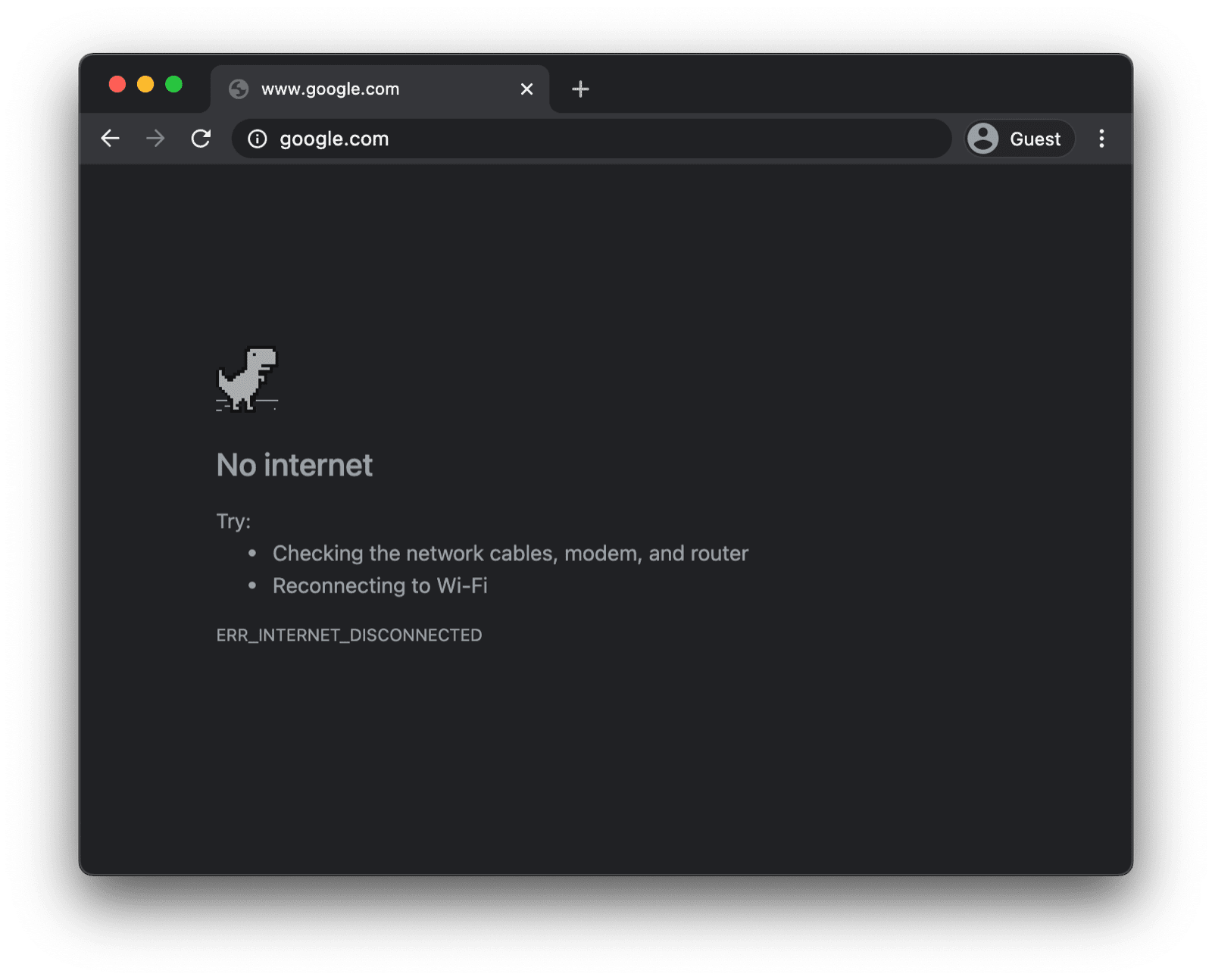
Un autre fait qui est sans doute plus utile à connaître et dont vous n'êtes peut-être pas au courant est que vous pouvez jouer au jeu avec une manette en mode Arcade. La prise en charge des manettes de jeu a été ajoutée il y a environ un an au moment de la rédaction de cet article dans un commit par Reilly Grant. Comme vous pouvez le voir, le jeu, comme le reste du projet Chromium, est entièrement Open Source. Dans cet article, je vais vous montrer comment utiliser l'API Gamepad.
Utiliser l'API Gamepad
Détection des fonctionnalités et compatibilité avec les navigateurs
L'API Gamepad est universellement compatible avec les navigateurs, à la fois sur ordinateur et sur mobile. Vous pouvez détecter si l'API Gamepad est compatible à l'aide de l'extrait suivant :
if ('getGamepads' in navigator) {
// The API is supported!
}
Comment le navigateur représente une manette de jeu
Le navigateur représente les manettes de jeu sous forme d'objets Gamepad. Un Gamepad possède les propriétés suivantes :
id: chaîne d'identification de la manette de jeu. Cette chaîne identifie la marque ou le style de la manette de jeu connectée.displayId:VRDisplay.displayIdd'unVRDisplayassocié (le cas échéant).index: index de la manette de jeu dans le navigateur.connected: indique si la manette de jeu est toujours connectée au système.hand: énumération définissant la main dans laquelle le contrôleur est tenu ou est le plus susceptible d'être tenu.timestamp: date de la dernière mise à jour des données de cette manette de jeu.mapping: mappage des boutons et des axes utilisés pour cet appareil ("standard"ou"xr-standard").pose: objetGamepadPosereprésentant les informations de pose associées à un contrôleur WebVR.axes: tableau de valeurs pour tous les axes de la manette de jeu, normalisé de manière linéaire dans la plage-1.0–1.0.buttons: tableau des états de tous les boutons de la manette de jeu.
Notez que les boutons peuvent être numériques (appuyés ou non) ou analogiques (par exemple, appuyés à 78 %). C'est pourquoi les boutons sont signalés comme des objets GamepadButton, avec les attributs suivants :
pressed: état du bouton (trues'il est enfoncé etfalses'il ne l'est pas).touched: état tactile du bouton. Si le bouton est capable de détecter le toucher, cette propriété est définie surtruesi l'utilisateur appuie sur le bouton, et surfalsedans le cas contraire.value: pour les boutons dotés d'un capteur analogique, cette propriété représente la pression exercée sur le bouton, normalisée de manière linéaire dans la plage0.0–1.0.hapticActuators: tableau contenant des objetsGamepadHapticActuator, chacun représentant le matériel de retour haptique disponible sur la manette.
En fonction de votre navigateur et de la manette de jeu dont vous disposez, vous pouvez également rencontrer une propriété vibrationActuator. Il permet deux types d'effets de vibration :
- Double vibration : effet de retour haptique généré par deux actionneurs de masse rotative excentrique, un dans chaque poignée de la manette de jeu.
- Vibration des gâchettes : effet de retour haptique généré par deux moteurs indépendants, un dans chaque gâchette de la manette de jeu.
Le schéma suivant, tiré directement de la spécification, montre la cartographie et la disposition des boutons et des axes sur une manette de jeu générique.

Notification lorsqu'une manette de jeu est connectée
Pour savoir quand une manette de jeu est connectée, écoutez l'événement gamepadconnected qui se déclenche sur l'objet window. Lorsqu'un utilisateur connecte une manette de jeu (par USB ou Bluetooth), un événement GamepadEvent est déclenché. Il contient les informations de la manette dans une propriété gamepad portant le nom approprié.
Vous trouverez ci-dessous un exemple tiré d'une manette Xbox 360 que j'avais sous la main (oui, j'aime les jeux rétro).
window.addEventListener('gamepadconnected', (event) => {
console.log('✅ 🎮 A gamepad was connected:', event.gamepad);
/*
gamepad: Gamepad
axes: (4) [0, 0, 0, 0]
buttons: (17) [GamepadButton, GamepadButton, GamepadButton, GamepadButton, GamepadButton, GamepadButton, GamepadButton, GamepadButton, GamepadButton, GamepadButton, GamepadButton, GamepadButton, GamepadButton, GamepadButton, GamepadButton, GamepadButton, GamepadButton]
connected: true
id: "Xbox 360 Controller (STANDARD GAMEPAD Vendor: 045e Product: 028e)"
index: 0
mapping: "standard"
timestamp: 6563054.284999998
vibrationActuator: GamepadHapticActuator {type: "dual-rumble"}
*/
});
Notification lorsqu'une manette de jeu est déconnectée
Les notifications de déconnexion de la manette de jeu sont envoyées de la même manière que les notifications de connexion.
Cette fois, l'application écoute l'événement gamepaddisconnected. Notez que dans l'exemple suivant, connected est maintenant false lorsque je débranche la manette Xbox 360.
window.addEventListener('gamepaddisconnected', (event) => {
console.log('❌ 🎮 A gamepad was disconnected:', event.gamepad);
/*
gamepad: Gamepad
axes: (4) [0, 0, 0, 0]
buttons: (17) [GamepadButton, GamepadButton, GamepadButton, GamepadButton, GamepadButton, GamepadButton, GamepadButton, GamepadButton, GamepadButton, GamepadButton, GamepadButton, GamepadButton, GamepadButton, GamepadButton, GamepadButton, GamepadButton, GamepadButton]
connected: false
id: "Xbox 360 Controller (STANDARD GAMEPAD Vendor: 045e Product: 028e)"
index: 0
mapping: "standard"
timestamp: 6563054.284999998
vibrationActuator: null
*/
});
La manette de jeu dans votre boucle de jeu
Pour obtenir un gamepad, commencez par appeler navigator.getGamepads(), qui renvoie un tableau avec des éléments Gamepad. Le tableau dans Chrome a toujours une longueur fixe de quatre éléments. Si aucun ou moins de quatre gamepads sont connectés, un élément peut simplement être null. Veillez toujours à vérifier tous les éléments du tableau et sachez que les manettes de jeu "mémorisent" leur emplacement et ne sont pas toujours présentes au premier emplacement disponible.
// When no gamepads are connected:
navigator.getGamepads();
// (4) [null, null, null, null]
Si un ou plusieurs gamepads sont connectés, mais que navigator.getGamepads() affiche toujours null éléments, vous devrez peut-être "réactiver" chaque gamepad en appuyant sur l'un de ses boutons. Vous pouvez ensuite interroger les états de la manette de jeu dans votre boucle de jeu, comme indiqué dans le code suivant.
const pollGamepads = () => {
// Always call `navigator.getGamepads()` inside of
// the game loop, not outside.
const gamepads = navigator.getGamepads();
for (const gamepad of gamepads) {
// Disregard empty slots.
if (!gamepad) {
continue;
}
// Process the gamepad state.
console.log(gamepad);
}
// Call yourself upon the next animation frame.
// (Typically this happens every 60 times per second.)
window.requestAnimationFrame(pollGamepads);
};
// Kick off the initial game loop iteration.
pollGamepads();
Actionneur de vibrations
La propriété vibrationActuator renvoie un objet GamepadHapticActuator, qui correspond à une configuration de moteurs ou d'autres actionneurs pouvant appliquer une force à des fins de rétroaction haptique. Les effets haptiques peuvent être lus en appelant Gamepad.vibrationActuator.playEffect(). Les seuls types d'effets valides sont 'dual-rumble' et 'trigger-rumble'.
Effets de vibration compatibles
if (gamepad.vibrationActuator.effects.includes('trigger-rumble')) {
// Trigger rumble supported.
} else if (gamepad.vibrationActuator.effects.includes('dual-rumble')) {
// Dual rumble supported.
} else {
// Rumble effects aren't supported.
}
Double vibration
La double vibration décrit une configuration haptique avec un moteur de vibration à masse rotative excentrée dans chaque poignée d'une manette de jeu standard. Dans cette configuration, chaque moteur peut faire vibrer l'ensemble de la manette de jeu. Les deux masses sont inégales, ce qui permet de combiner les effets de chacune pour créer des effets haptiques plus complexes. Les effets de double vibration sont définis par quatre paramètres :
duration: définit la durée de l'effet de vibration en millisecondes.startDelay: définit la durée du délai avant le début de la vibration.strongMagnitudeetweakMagnitude: définissez les niveaux d'intensité de vibration pour les moteurs à masse excentrique rotative plus lourds et plus légers, normalisés dans la plage0.0–1.0.
// This assumes a `Gamepad` as the value of the `gamepad` variable.
const dualRumble = (gamepad, delay = 0, duration = 100, weak = 1.0, strong = 1.0) => {
if (!('vibrationActuator' in gamepad)) {
return;
}
gamepad.vibrationActuator.playEffect('dual-rumble', {
// Start delay in ms.
startDelay: delay,
// Duration in ms.
duration: duration,
// The magnitude of the weak actuator (between 0 and 1).
weakMagnitude: weak,
// The magnitude of the strong actuator (between 0 and 1).
strongMagnitude: strong,
});
};
Déclencher le grondement
Le grondement des gâchettes est un effet de retour haptique généré par deux moteurs indépendants, un dans chaque gâchette de la manette de jeu.
// This assumes a `Gamepad` as the value of the `gamepad` variable.
const triggerRumble = (gamepad, delay = 0, duration = 100, weak = 1.0, strong = 1.0) => {
if (!('vibrationActuator' in gamepad)) {
return;
}
// Feature detection.
if (!('effects' in gamepad.vibrationActuator) || !gamepad.vibrationActuator.effects.includes('trigger-rumble')) {
return;
}
gamepad.vibrationActuator.playEffect('trigger-rumble', {
// Duration in ms.
duration: duration,
// The left trigger (between 0 and 1).
leftTrigger: leftTrigger,
// The right trigger (between 0 and 1).
rightTrigger: rightTrigger,
});
};
Intégration aux règles sur les autorisations
La spécification de l'API Gamepad définit une fonctionnalité contrôlée par une règle identifiée par la chaîne "gamepad". La valeur allowlist par défaut est "self". La règle d'autorisation d'un document détermine si le contenu de ce document est autorisé à accéder à navigator.getGamepads(). Si elle est désactivée dans un document, aucun contenu de ce document ne pourra utiliser navigator.getGamepads(), et les événements gamepadconnected et gamepaddisconnected ne seront pas déclenchés.
<iframe src="index.html" allow="gamepad"></iframe>
Démo
Une démonstration du testeur de manette de jeu est intégrée dans l'exemple suivant. Le code source est disponible sur GitHub. Essayez la démo en connectant une manette de jeu via USB ou Bluetooth, puis en appuyant sur l'un de ses boutons ou en déplaçant l'un de ses axes.
Bonus : jouer au dino Chrome sur web.dev
Vous pouvez jouer au dino de Chrome avec votre manette de jeu sur ce site. Le code source est disponible sur GitHub.
Consultez l'implémentation de l'interrogation de la manette de jeu dans trex-runner.js et notez comment elle émule les pressions sur les touches.
Pour que la démo Chrome Dino Gamepad fonctionne, j'ai extrait le jeu du dinosaure Chrome du projet Chromium principal (en mettant à jour un effort antérieur de Arnelle Ballane), je l'ai placé sur un site autonome, j'ai étendu l'implémentation de l'API Gamepad existante en ajoutant des effets de ducking et de vibration, j'ai créé un mode plein écran et Mehul Satardekar a contribué à l'implémentation du mode sombre. Bon jeu !
Liens utiles
Remerciements
Ce document a été relu par François Beaufort et Joe Medley. Les spécifications de l'API Gamepad sont modifiées par Steve Agoston, James Hollyer et Matt Reynolds. Les anciens éditeurs de spécifications sont Brandon Jones, Scott Graham et Ted Mielczarek. La spécification Gamepad Extensions est éditée par Brandon Jones. Image principale de Laura Torrent Puig.


